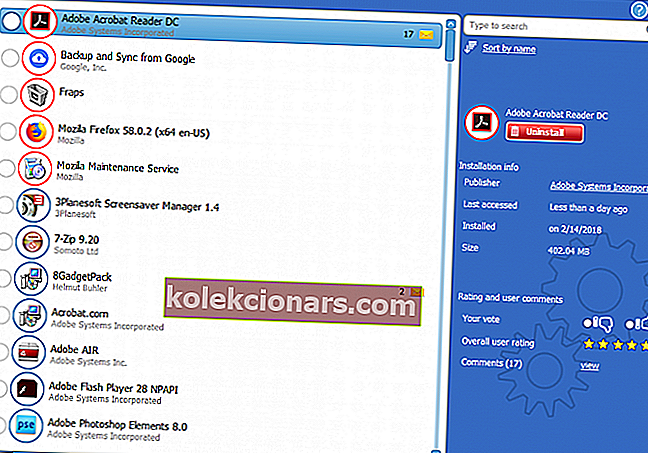- Java installimine ei lõpetanud tõrkekoodi: Java 10 värskenduste installimisel kuvatakse teade 1603.
- Tarkvara installimine administraatorina võib installiprobleemid lahendada. Proovige administraatorina installida uusim Java-versioon.
- Java-vigu pole nii palju, kuid kui leiate mõne muu vea, otsige lahendust meie Java-jaotisest.
- Probleeme võib tekitada palju arvutitarkvara. Kõige olulisemad probleemid ja lahendused leiate meie kategooriast Fix PC Software.

Java viga 1603 on üks, mis aeg-ajalt esineb paigaldamisel Java uuendused Windows 10.
Selle tõrke ilmnemisel avanevad tõrketeate aknad, milles öeldakse, et Java install ei lõpetanud tõrkekoodi : 1603.
Veateade toob esile, et teie Java-värskendust pole installitud. Nii saate Java tõrke 1603 parandada, kui see tõrketeade ilmub.
Kuidas ma saan Windows 10 Java tõrke 1603 9 viisil parandada?
-
- Kontrollige, kas installite oma platvormile õige Java-versiooni
- Installige Java administraatorina
- Kõigepealt desinstallige eelmine Java-versioon
- Lülitage viirusetõrjetarkvara välja
- Sulgege brauser ja muu Java-ga töötav tarkvara
- Keela Java sisu
- Avage programmi installimise ja desinstallimise tõrkeotsing
- Ärge installige Java koos LogMeIn-iga
- Eemaldage Windowsi värskendus KB2918614
1. Kontrollige, kas installite oma platvormi jaoks sobiva Java-versiooni
Kõigepealt veenduge, et te ei installiks 64-bitist Java-i 32-bitisse süsteemi. Kui olete, siis ilmselt sellepärast Java ei installi.
Sellelt lehelt saate alla laadida Windowsi x86 võrguühenduseta, mis on 32-bitine versioon. Kas teie süsteem on 32- või 64-bitine, saate kontrollida järgmiselt.
- Vajutage Windows 10 Cortana tegumiriba nuppu.
- Sisestage otsingukasti märksõna "süsteem".
- Seejärel klõpsake otse all oleva akna avamiseks Teave arvuti kohta.

- Kerige alla süsteemi tüübi spetsifikatsioonini, mis ütleb teile, kas platvorm on 64 või 32-bitine.
Teine asi, mida tuleb märkida, on see, kas teie praegu installitud Java SDK on 32- või 64-bitine.
Kui proovite Java-i värskendada 32-bitise versiooniga, et asendada 64-bitine Java SDK või vastupidi, võib tekkida 64- ja 32-bitine konflikt.
Niisiis, installige 64-bitine Java-versioon, et asendada aegunud 64-bitine versioon, või värskendage 32-bitine Java uusima 32-bitise versiooniga.
2. Installige Java administraatorina
Tarkvara installimine administraatorina võib lahendada installiprobleemid. Sellisena proovige administraatorina installida uusim Java-versioon.
Selleks paremklõpsake uusimat Java-installerit ja valige häälestusviisardi käivitamiseks käsk Käivita administraatorina .

3. Kõigepealt desinstallige eelmine Java-versioon
Eelmise Java-versiooni desinstallimine tagab kõigepealt, et uusima versiooni installimisel ei tekiks 32- ega 64-bitiseid konflikte.
Lisage Windowsi kolmanda osapoole desinstalliprogramm, millega saate Java täielikult eemaldada.
Nii saate Java desinstallida Windowsi jaoks mõeldud vabavara Advanced Uninstaller PRO 12 abil.
- Vajuta Laadi kohe nuppu kodulehe säästa Advanced Uninstaller PRO 12 on Windows.
- Tarkvara installimiseks avage Advanced Uninstaller PRO 12 häälestusviisard.
- Otse all oleva akna avamiseks avage Advanced Uninstaller PRO 12, klõpsake nuppu General Tools and Uninstall Programs .
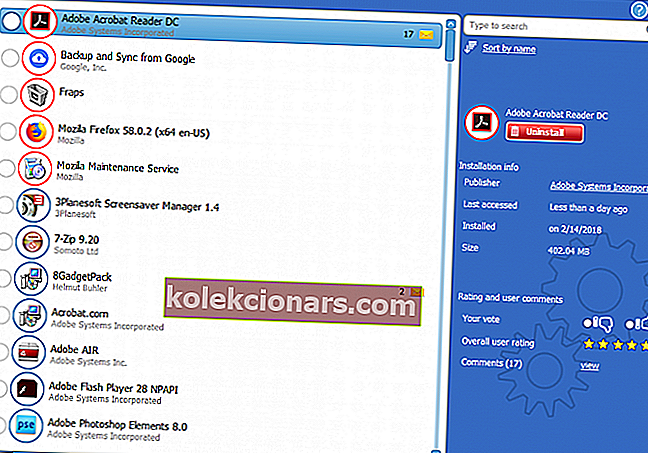
- Valige Java ja vajutage nuppu Desinstalli .
- Klõpsake otse allpool kuvatud dialoogiboksi aknas raadionuppu Kasuta järelejäänud skannerit .

- Java desinstallimiseks vajutage nuppu Jah .
- Valige kõik registrikanded, kui avaneb rakenduse desinstallimise puhastamise aken, ja vajutage nuppu Edasi .
- Pärast Java desinstallimist taaskäivitage Windows.
- Installige uusim Java-versioon 32- või 64-bitiste Windowsi võrguühenduseta installijatega.
4. Lülitage viirusetõrjetarkvara välja
Viirusetõrjetarkvara võib teie Java juurutamist blokeerida.
Selle tagamiseks võite paljude viirusetõrjeprogrammide ajutiselt keelata, paremklõpsates nende süsteemses salves ikoone ja valides keelamisvaliku.
Teise võimalusena eemaldage viirusetõrjetarkvara ajutiselt Windowsi käivitusprogrammist ja taaskäivitage seejärel. Nii saate viirusetõrje utiliidid keelata vahekaardil Tegumihalduri käivitus.
- Tegumihalduri avamiseks paremklõpsake tegumiriba ja valige Tegumihaldur .
- Klõpsake vahekaarti Start-up ja valige oma viirusetõrjetarkvara.

- Tarkvara käivitamisel välistamiseks vajutage nuppu Keela .
- Installige Java pärast Windowsi taaskäivitamist.
5. Sulgege brauser ja muu Java-ga töötav tarkvara
Enne Java installimist sulgege alati tarkvara. Uusima versiooni installimisel võib Java-programme kasutada.
Pärast Java installeri allalaadimist sulgege brauser. Sulgege kõik muud tegumiriba tarkvaraknad.
Lisaks kontrollige, kas teie süsteemses salves (teavitusala) on kolmanda osapoole tarkvara ikoone. Sel juhul sulgege süsteemses salves olevad programmid.

6. Keela Java sisu
Brauserite sulgemisest ei pruugi alati piisata. Kogu Java sisu keelamine juhtpaneeli kaudu on ka Java-tõrke 1603 paremate lahenduste hulgas.
Java-sisu saate keelata järgmiselt.
- Kõigepealt vajutage Windowsi klahvi + R kiirklahvi.
- Sisestage menüüs Run käsk 'Juhtpaneel' ja vajutage otse allpool kuvatava akna avamiseks klahvi Return.

- Juhtpaneeli avamiseks klõpsake Java.

- Valige Java juhtpaneelil vahekaart Turvalisus.

- Kui see säte on valitud, tühjendage valik Luba Java-sisu brauseris .
- Kinnitamiseks klõpsake nuppu Rakenda ja OK .
- Valige Luba Java sisu brauseri võimalus pärast uuesti ajakohastada Java.
7. Avage programmi installimise ja desinstallimise tõrkeotsing
Kuigi Windows ei sisalda programmi installimise tõrkeotsingut, saate siiski tõrkeotsingu programmi installimise ja desinstallimise alla laadida.
See tõrkeotsing võib lahendada Java tõrke 1603.
Saate tõrkeotsingu lisada Windows 10-le, klõpsates sellel veebilehel nuppu Laadi alla .
Seejärel avage kaust, kuhu installeri salvestasite, ja klõpsake otse hetkepildis kuvatud akna avamiseks nuppu MicrosoftProgram_Install_and_Uninstall.meta.diagcab.

8. Ärge installige Java koos LogMeIn-iga
LogMeIn-i kasutajatel on Java-e kauginstallimise ajal ilmnenud Java tõrge 1603.
LogMeIn-i kasutajad on avastanud, et installiviga võib olla tingitud LogMeIn-i kaugtöölaua tarkvarast.
Nii et kui kasutate Java installimisel LogMeIn'i, siis eemaldage see tarkvara ja installige Java arvutisse ilma kaugtöölaua tarkvarata.
Kui vajate Java installimiseks tõesti kaugtöölaua tarkvara, vaadake mõnda LogMeIn'i alternatiivi.
9. Eemaldage KB2918614 Windowsi värskendus
- KB2918614 Windowsi värskenduse eemaldamine võib parandada ka Java tõrke 1603. Selle värskenduse eemaldamiseks vajutage Windowsi klahvi + R kiirklahvi.
- Sisestage käsk Run käsk 'appwiz.cpl' ja klõpsake nuppu OK .

- Klõpsake juhtpaneeli vasakul küljel Kuva installitud värskendused , et avada Windowsi värskenduste loend, nagu otse allpool olevas hetktõmmis.

- Sisestage otsingukasti märksõna 'KB2918614'.
- Valige värskendus KB2918614 ja vajutage nuppu Desinstalli .
- Taaskäivitage töölaud või sülearvuti.
Windows võib värskenduse KB2918614 uuesti installida. Selle tagamiseks kontrollige tööriista Kuva või peida värskendused.
Selle tööriista Windowsi salvestamiseks klõpsake sellel lehel nuppu Laadi alla või peida värskenduste tõrkeotsingu pakett .
Seejärel saate Windowsile anda käsu KB2918614 uuesti installimata, avades värskenduste kuvamise või peitmise, valides selle Peida värskendused ja klõpsates märkeruudul KB2918614.

Need on mõned eraldusvõimed, mis võivad parandada Java-tõrke 1603, nii et saate Java-i värskendada. Lisateavet Java installimise kohta Windows 10-s leiate sellest artiklist.
KKK: Lisateave Java-probleemide kohta
- Kuidas Java probleeme lahendada?
Proovige võrguühenduseta installiprogrammi, desinstallige kõik mittetöötavad Java-installid ja laadige seejärel uusim Java uuesti alla.
- Mida tähendab veakood 1603?
- Kuidas parandada Java viga 1603?
Toimetaja märkus: see postitus avaldati algselt 2018. aasta augustis ja seda on värskuse, täpsuse ja igakülgsuse huvides värskendatud, ajakohastatud märtsis 2020.